อุปกรณ์จัดเก็บข้อมูล QNAP TS-233 ใหม่สำหรับบุคคลและครัวเรือนได้เข้าสู่ตลาดแล้ว และได้รับความสนใจจากคุณสมบัติอันชาญฉลาดและราคาที่เอื้อมถึง นั่นคือเหตุผลที่ว่าทำไมเราจะให้ความกระจ่างกับชิ้นส่วนที่น่าสนใจนี้ในการทบทวนสองส่วนของเรา และทดสอบว่าสามารถส่งมอบทุกสิ่งที่ผู้ผลิตสัญญาไว้ได้หรือไม่ หากคุณกำลังเลือก NAS ที่เหมาะสมสำหรับบ้านของคุณอยู่ เป็นต้น คุณไม่ควรพลาดรุ่นนี้อย่างแน่นอน เห็นได้ชัดว่าเจ้าตัวเล็กคนนี้สามารถทำให้คุณประหลาดใจได้
ทำไมถึงต้องการ NAS
ก่อนที่เราจะพูดถึงตัวผลิตภัณฑ์ เรามาสรุปกันก่อนว่า NAS ดังกล่าวมีประโยชน์อย่างไร และเหตุใดจึงควรมีไว้ที่บ้านก่อน ไม่ใช่กรณีที่ NAS ใช้เพื่อสำรองข้อมูลของเราเท่านั้นอีกต่อไป นอกจากนี้ยังสามารถจัดการการจัดการภาพถ่าย การจำลองเสมือนของแอปพลิเคชันและคอมพิวเตอร์ การโฮสต์เซิร์ฟเวอร์ต่างๆ และงานอื่นๆ อีกมากมายได้อย่างง่ายดาย ตามตัวอย่าง เราสามารถพูดถึงการทดสอบการใช้งานเซิร์ฟเวอร์ Plex ซึ่งเราสามารถเปลี่ยนที่จัดเก็บข้อมูลให้เป็นแพลตฟอร์มสตรีมมิ่งของเราเองได้
มันอาจจะเป็น สนใจคุณ

ราคาก็มีบทบาทสำคัญเช่นกัน เมื่อเปรียบเทียบกับที่เก็บข้อมูลบนคลาวด์ทางอินเทอร์เน็ต NAS มีราคาถูกกว่ามาก ซึ่งเราสามารถแสดงให้เห็นได้ดีที่สุดด้วยตัวอย่างถัดไป สำหรับการซื้อ QNAP TS-233 พร้อมดิสก์ 2TB สองแผ่น เราจะจ่ายน้อยกว่า 9 คราวน์ ในทางกลับกัน หากเราเดิมพัน Google Disk Premium ด้วยพื้นที่ 2 TB เช่น เราจะต้องจ่าย 2999,99 คราวน์ต่อปี (หรือ 299,99 คราวน์ต่อเดือน ซึ่งในกรณีนี้จะน้อยกว่า 3600 คราวน์ ต่อปี) ต่อปี). การลงทุนเดิมจะคืนให้เราภายในเวลาไม่ถึงสามปี ในขณะเดียวกันก็ไม่มีอะไรขัดขวางเราจากการขยายพื้นที่เก็บข้อมูลของเราเองอีกสักหน่อย หากแทนที่จะใช้ดิสก์ 2TB ดังกล่าว เราเปลี่ยนเป็น 4TB การลงทุนของเราจะเพิ่มขึ้นประมาณหนึ่งพันเท่านั้น และพื้นที่ว่างจะเพิ่มขึ้นสองเท่า ตอนนี้เรามาดูการทบทวนกันดีกว่า
การออกแบบ: เรียบง่ายสุดเท่
ในแง่ของการออกแบบ QNAP ทำได้ดีมาก โดยส่วนตัวแล้วฉันต้องยอมรับว่า TS-233 ดึงดูดสายตาฉันเพียงแค่ดูภาพเท่านั้น สิ่งที่น่าประหลาดใจยิ่งกว่าเกิดขึ้นเมื่อแกะผลิตภัณฑ์เป็นครั้งแรก NAS โดดเด่นด้วยขนาดที่เล็กและการออกแบบที่เรียบง่ายซึ่งมีพื้นสีขาว ด้านหน้าก็เปลี่ยนสีขาวด้วยแถบสีดำพร้อมไดโอดข้อมูล ปุ่มสองปุ่ม และขั้วต่อ USB 3.2 Gen 1 แต่เราต้องไม่ลืมพูดถึงว่าจริงๆ แล้วปุ่มต่างๆ ทำอะไรได้บ้าง แน่นอนว่าอันหนึ่งใช้ในการเปิดและปิด NAS ส่วนอีกอันมีป้ายกำกับว่า USB One Touch Copy และมีความเกี่ยวข้องอย่างใกล้ชิดกับตัวเชื่อมต่อ USB 3.2 Gen 1 ดังกล่าว หลังจากนั้นเราก็สามารถกำหนดได้ว่าปุ่มนี้มีไว้เพื่ออะไร และจะใช้มันอย่างไร อย่างไรก็ตาม ตามหลักการแล้ว มันง่ายมาก ทันทีที่เราเชื่อมต่ออุปกรณ์จัดเก็บข้อมูลภายนอก (แฟลชดิสก์ ดิสก์ภายนอก ฯลฯ) เข้ากับขั้วต่อด้านหน้าและกดปุ่ม NAS จะสำรองข้อมูลโดยอัตโนมัติจากอุปกรณ์ที่เชื่อมต่อไปยังอุปกรณ์ที่สร้างขึ้น การจัดเก็บข้อมูลใน QNAP TS-233 หรือในทางกลับกัน เราจะพิจารณาคุณสมบัตินี้และการตั้งค่าเฉพาะอย่างละเอียดยิ่งขึ้นในส่วนที่สองของรีวิวนี้
ด้านหลังเราจะพบพัดลม, Gigabit LAN, ขั้วต่อ USB 2.0 สองตัว และพอร์ตจ่ายไฟ โดยรวมแล้ว QNAP TS-233 ดูหรูหราและเรียบง่าย หากเราสรุปโดยตรงไปตรงมา เราต้องยอมรับว่าผู้ผลิตสามารถผสมผสานขนาดที่เล็กเข้ากับการออกแบบโดยรวมได้อย่างสมบูรณ์แบบ ต้องขอบคุณ NAS นี้ที่ลงตัวกับบ้านหรือสำนักงานทุกแห่ง
ประสิทธิภาพ ข้อมูลจำเพาะ และคุณสมบัติอื่นๆ
เพื่อการทำงานที่ไร้ที่ติของ NAS นั้น QNAP เลือกใช้โปรเซสเซอร์ Quad-Core Cortex-A55 ที่มีความถี่ 2,0 GHz อย่างไรก็ตาม สิ่งที่น่าสนใจคือชิปเซ็ตนี้สร้างขึ้นจากสถาปัตยกรรม ARM 64 บิต ซึ่งเหนือสิ่งอื่นใดก็ใช้ชิปใน iPhone เช่นกัน ดังนั้นเราจึงวางใจได้มากกว่าประสิทธิภาพและประสิทธิภาพการใช้พลังงานที่เพียงพอ ในทางปฏิบัติ เราไม่ต้องกังวลว่าที่จัดเก็บข้อมูลมีความร้อนสูงเกินไปและทำให้เกิดปัญหา จากนั้นพวกเขาก็เสริมสิ่งทั้งหมด 2 GB หน่วยความจำ RAM และหน่วยความจำแฟลชขนาด 4GB พร้อมการป้องกันระบบสองเท่าเมื่อเริ่มต้นระบบ

แน่นอนว่าจำนวนตำแหน่งถือเป็นสิ่งสำคัญอย่างยิ่งสำหรับเรา โดยเฉพาะอย่างยิ่ง รุ่นนี้สามารถรองรับ HDD/SSD ได้สูงสุดสองตัว ซึ่งช่วยให้เราสามารถสร้างอาร์เรย์ดิสก์ประเภท RAID 1 เพื่อปกป้องข้อมูลของเราจากความล้มเหลวที่อาจเกิดขึ้นของดิสก์ตัวใดตัวหนึ่ง ในกรณีนี้ ไฟล์ที่บันทึกไว้จะถูกมิเรอร์บนดิสก์ทั้งสอง ในทางกลับกัน ไม่มีอะไรขัดขวางเราไม่ให้ใช้ทั้งสองตำแหน่งหรือดิสก์ทั้งสองอย่างเต็มที่เพื่อให้ได้พื้นที่จัดเก็บข้อมูลสูงสุด เราต้องไม่ลืมที่จะกล่าวถึงว่า NAS อาศัยเฟรมแบบถอดเปลี่ยนได้สมัยใหม่ที่สามารถเปลี่ยนได้แม้ในระหว่างการใช้งาน
นอกเหนือจากประสิทธิภาพและความประหยัดที่กล่าวมาข้างต้นแล้ว ชิปเซ็ต ARM ยังให้ประโยชน์ที่สำคัญอีกประการหนึ่งอีกด้วย QNAP เสริม NAS นี้ด้วยหน่วยที่เรียกว่า NPU หรือหน่วยประมวลผลโครงข่ายประสาทเทียม ซึ่งเสริมความแข็งแกร่งให้กับประสิทธิภาพของปัญญาประดิษฐ์โดยพื้นฐาน โดยเฉพาะอย่างยิ่งโมดูล QNAP AI Core ซึ่งใช้ปัญญาประดิษฐ์ในการจดจำใบหน้าหรือวัตถุในภาพถ่าย จึงเพลิดเพลินกับความเร็วที่เร็วขึ้นเป็นสาม นอกจากนี้เราทุกคนยังรู้จักองค์ประกอบสำคัญนี้เป็นอย่างดี Apple ใช้ชิปประเภทเดียวกันใน iPhone ซึ่งเราสามารถค้นหาได้ภายใต้ชื่อ Neural Engine
การเชื่อมต่อของดิสก์
เราได้ครอบคลุมข้อมูลเบื้องต้นเกี่ยวกับตัวเครื่องและดีไซน์มาไม่มากก็น้อยแล้วจึงเริ่มใช้งานได้ทันที แน่นอน ก่อนที่เราจะเสียบและเปิด QNAP TS-233 จำเป็นต้องติดตั้งฮาร์ดไดรฟ์/SSD ไว้ด้วย โชคดีที่นี่ไม่ใช่งานยากเลย และเราสามารถจัดการกับมันได้อย่างแท้จริงในทันที เราจำเป็นต้องหมุน NAS โดยให้ด้านล่างเข้าหาเรา ซึ่งเราจะสังเกตเห็นสกรูตัวหนึ่งที่มีร่อง ก็เพียงพอแล้วที่จะคลายเกลียวออกด้วยความช่วยเหลือของสองนิ้วหรือไขควงปากแบนแล้วยกฝาครอบของอุปกรณ์ขึ้นซึ่งทำให้เราสามารถเข้าถึงส่วนลึกของการจัดเก็บข้อมูลโดยเฉพาะกับเฟรมแบบ hot-swap
ตอนนี้มันขึ้นอยู่กับว่าเราจะเชื่อมต่อดิสก์ใด หากเราวางแผนที่จะใช้ HDD ขนาด 3,5 นิ้ว เราก็ไม่จำเป็นต้องยุ่งยากในการติดมันอีกต่อไป ก็เพียงพอแล้วที่จะคลายที่จับด้านข้างออกจากกรอบ Hot-swap ใส่ดิสก์เข้าไปข้างในแล้วสแน็ปที่จับกลับ ในกรณีของดิสก์ขนาด 2,5 นิ้ว เราไม่สามารถทำได้หากไม่มีสกรูอีกต่อไป แน่นอนว่าสิ่งเหล่านี้เป็นส่วนหนึ่งของแพ็คเกจ (สำหรับแผ่นดิสก์ขนาด 3,5 นิ้วด้วย) ดังนั้นเราจึงเตรียมดิสก์ในลักษณะที่สามารถติดได้ และด้วยความช่วยเหลือของไขควงปากแฉก (PH1) เราจึงเชื่อมต่อที่เก็บข้อมูลเข้ากับเฟรม หลังจากนั้นคุณเพียงแค่ต้องเชื่อมต่อเฟรม ใส่ฝาครอบ NAS กลับเข้าไปใหม่ และในที่สุดก็ถึงสิ่งที่สำคัญที่สุด

การใช้งานครั้งแรก
ทันทีที่เรามีดิสก์พร้อมใน NAS เราก็สามารถเริ่มการเชื่อมต่อได้ - เราเพียงแค่ต้องเชื่อมต่อสายไฟและ LAN เมื่อ QNAP TS-233 เปิดอยู่ จะมีเสียงบี๊บเตือนเรา และเราสามารถย้ายไปยังแอปพลิเคชันได้ทันทีหลังจากนั้น คิวไฟน์เดอร์ โปรซึ่งจะค้นหาอุปกรณ์ของเราในเครือข่ายท้องถิ่นและแสดงที่อยู่ IP ให้เราทราบ เมื่อดับเบิลคลิก เบราว์เซอร์จะเปิดขึ้นโดยอัตโนมัติ ซึ่งเราสามารถเริ่มดำเนินการได้
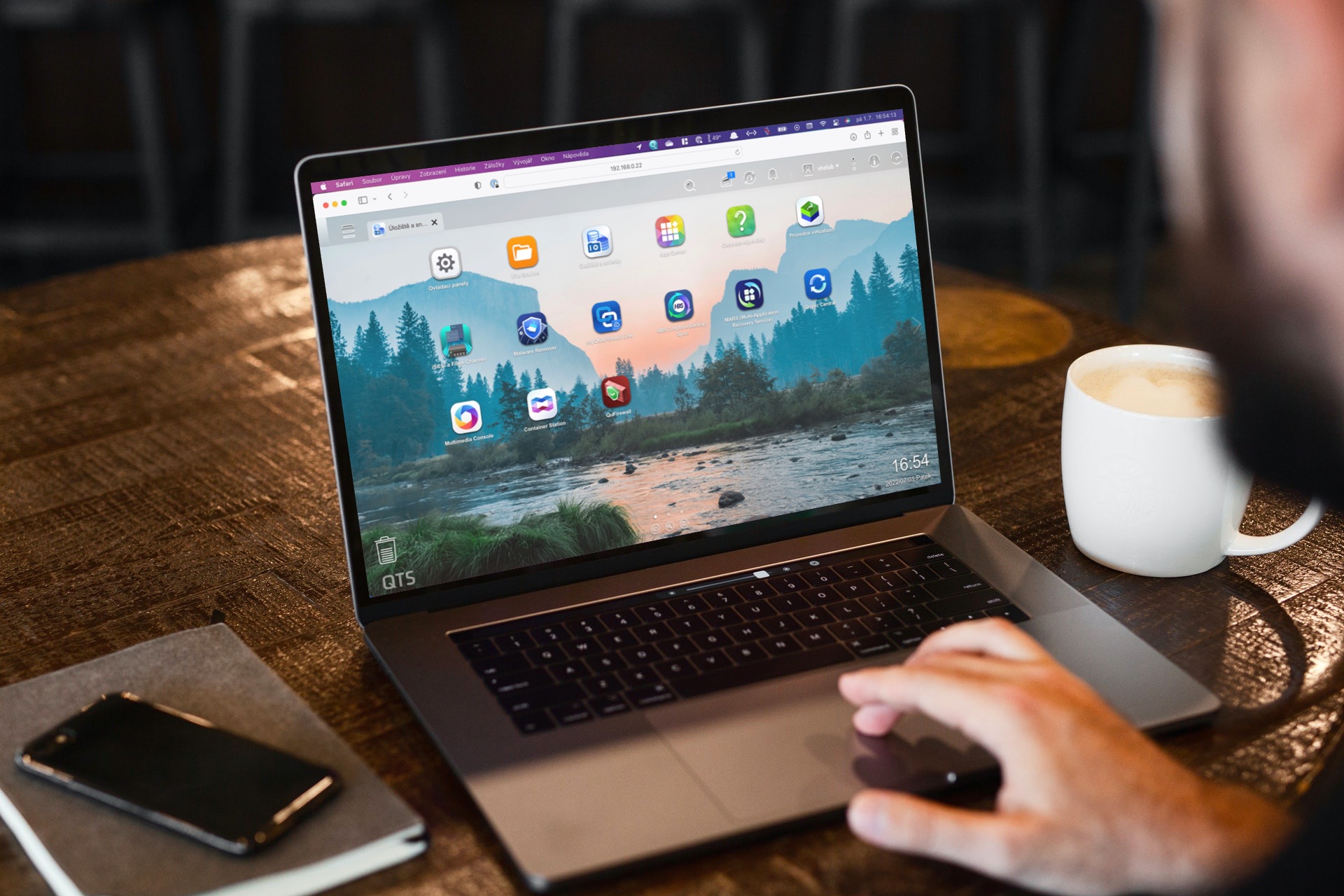
ดังนั้นสภาพแวดล้อมของระบบปฏิบัติการธรรมดาจะปรากฏขึ้นต่อหน้าเรา QTS 5.0.1- ขั้นตอนแรกของเราควรมุ่งสู่แอปพลิเคชันแบบเนทีฟ พื้นที่จัดเก็บและสแนปชอตโดยที่เราสร้างวอลลุมพื้นที่จัดเก็บข้อมูลเป็นครั้งแรก ซึ่งเราไม่สามารถทำได้หากไม่มี ดังนั้นเราจึงต้องเลือกตัวเลือกจากแผงด้านซ้าย พื้นที่จัดเก็บ/สแนปชอต แล้วคลิกตรงมุมขวาบน วิตโวริท > เล่มใหม่ (หรือเราสามารถสร้างพูลการจัดเก็บข้อมูลได้) หลังจากนั้น เพียงทำตามตัวช่วยสร้าง รอให้โวลุ่มเสร็จสิ้น เท่านี้ก็เสร็จเรียบร้อย
มันอาจจะเป็น สนใจคุณ

หลังจากเชื่อมต่อดิสก์และสร้างโวลุ่มแล้ว เราก็มีมือที่ว่างและสามารถเริ่มอะไรก็ได้อย่างแท้จริง ภายในไม่กี่นาทีเราก็สามารถตั้งค่าได้ เช่น อัตโนมัติ สำรองข้อมูล Mac ผ่าน Time Machineเปลี่ยน NAS ให้เป็นแกลเลอรี่ภาพครอบครัวภายใน คิวมากี้, เซิร์ฟเวอร์ VPN แยกต่างหาก เพื่อการเชื่อมต่อที่ปลอดภัยหรือ ห้องสมุดเกมหรือเพียงใช้เพื่อการเก็บรักษาข้อมูลทั้งหมดของเราอย่างปลอดภัย QNAP TS-233 เป็นโมเดลระดับเริ่มต้นที่ยอดเยี่ยมซึ่งใครๆ ก็สามารถสร้างคลาวด์ของตนเองและใช้งานที่หลากหลายได้
ดังที่เราได้กล่าวไปหลายครั้งแล้ว รุ่น QNAP TS-233 ได้ซ่อนความเป็นไปได้มากมายไว้เบื้องหลังขนาดที่เล็กลง ในขณะเดียวกันฉันก็ไม่กลัวที่จะเรียกมันว่าเป็นรุ่นเริ่มต้นที่ดีที่สุดในตลาด มีความโดดเด่นอย่างมากในด้านอัตราส่วนราคา/ประสิทธิภาพ ให้การประมวลผลระดับเฟิร์สคลาส และมอบโอกาสต่างๆ มากมายไม่จำกัด ในส่วนถัดไปของการตรวจสอบนี้ เราจะให้ความกระจ่างว่าสิ่งเล็กๆ นี้สามารถทำได้จริงอะไรบ้าง สามารถจัดการอะไรได้บ้าง และเป็นอย่างไร ในแง่ของความเร็วในการถ่ายโอน
คุณสามารถซื้อ QNAP TS-233 ได้ที่นี่

 บินรอบโลกกับ Apple
บินรอบโลกกับ Apple 









ระบบถูกติดตั้งบน HDD หลัก (พาร์ติชันระบบ) หรือไม่? หรือบนดิสก์แยกต่างหาก (แฟลช? Sdcard? SSD?) รวมอยู่ด้วยหรือต้องซื้อ
Golden TS-230 ของที่มี usb3 ด้านหลังน่าขยะแขยง เรียกว่าก้าวหน้า...